工具活动小编激密教您win10安装win7
分类:win10教程 发布时间:2017-09-09 21:55:43
win10系统推出以后,网友们纷纷点赞,夸它各方面都很不错,但也有网友觉得win10系统兼容性以及稳定性还是差了一点,想win10重新安装win7,笔者就来演示一下win10安装win7的流程。
习惯了用win7的用户在用过win10系统之后,还是有不买win10的账,就想着win10安装成win7.自己又不会操作win10安装win7怎么办?别急,看看这篇win10安装win7教程,你就知道怎么操作了。
win10安装win7图文教程
将win7的安装包解压到非系统盘的路径中。
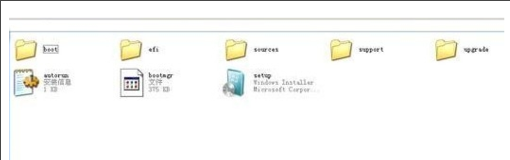
win10界面1
点击“开始”,弹出菜单中,选择“设置”
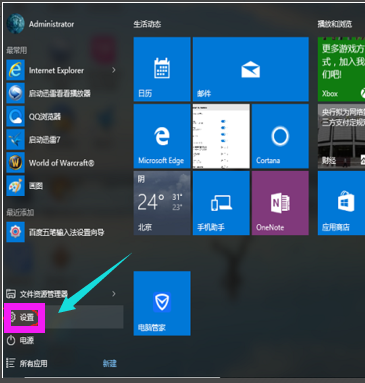
win10界面2
在设置菜单中,双击“更新与安全”进入。
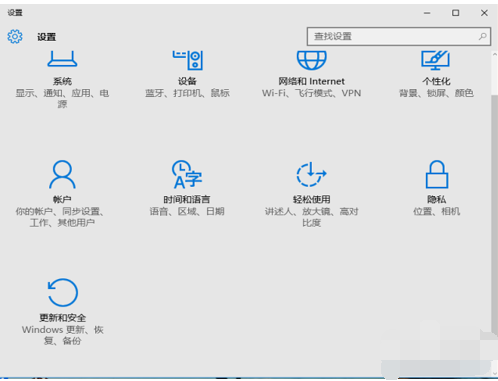
win10界面3
在“更新与安全”中,选中恢复,在右侧高级启动的下方,点击“立即重启”。
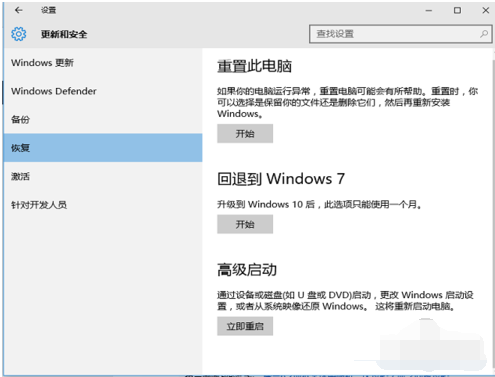
win10界面4
依次选择疑难解答高级选项命令演示。
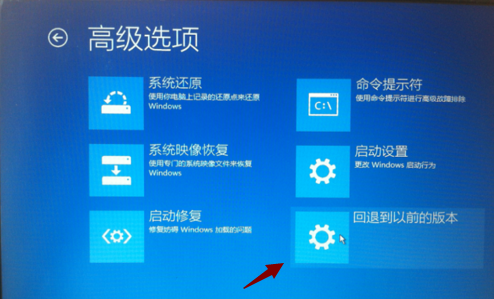
win10界面5
在命令演示符中输入D:win7sourcessetup.exe,输入后按回车键
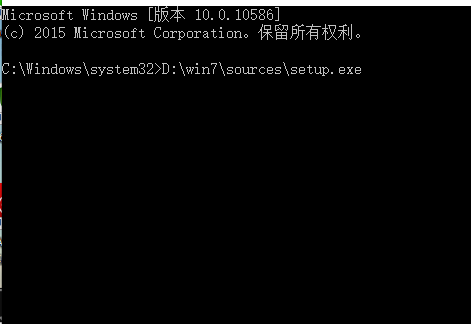
win10界面6
进入win7安装页面,点击下一步。
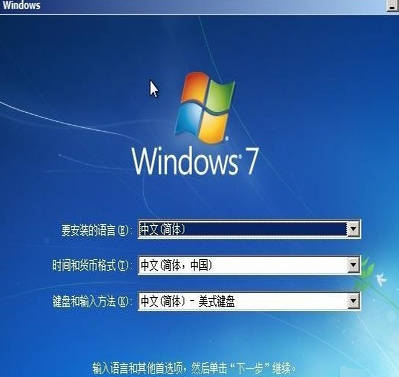
win10界面7
点击“现在安装”

win10界面8
勾选“我接受许可条款”
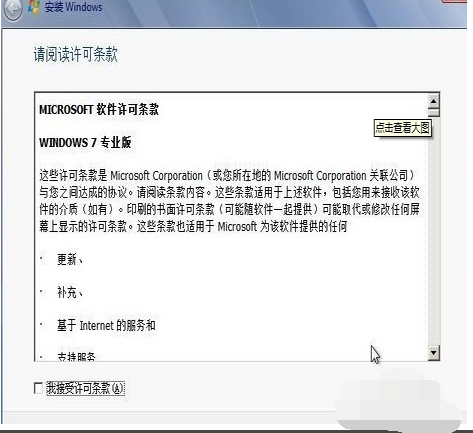
win10界面9
我们这里选择自定义安装
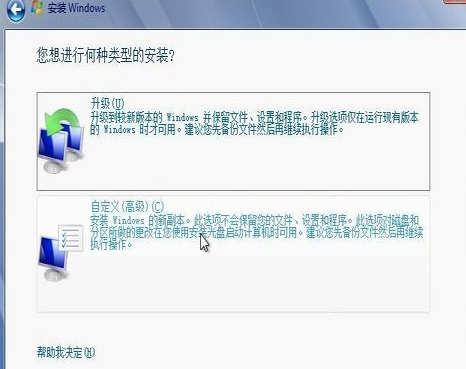
win10界面10
格式化之前的系统盘,按照安装提示下一步操作
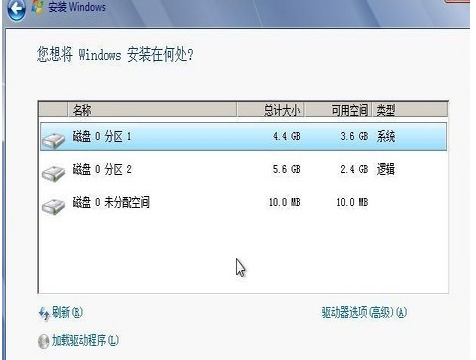
win10界面11
经过数次重启,熟悉的win7回来了。
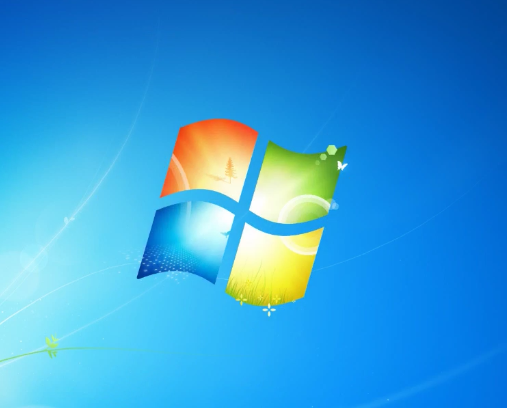
win10界面12
安装完成后,先安装驱动,推荐用激活工具激活一下。或者也可以去淘宝购买密钥 ,输入密钥在线激活。
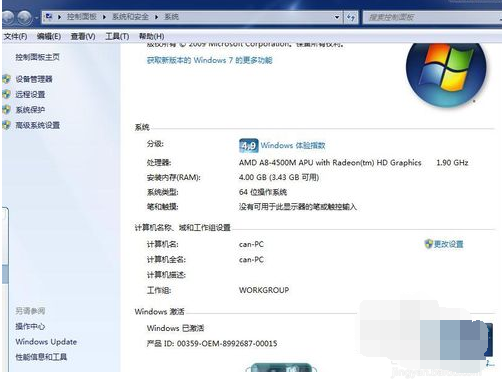
win10界面13
好了,以上就是“win10安装win7”的操作教程了,希望能够帮助到需要安装win7的你们。






 立即下载
立即下载





 魔法猪一健重装系统win10
魔法猪一健重装系统win10
 装机吧重装系统win10
装机吧重装系统win10
 系统之家一键重装
系统之家一键重装
 小白重装win10
小白重装win10
 杜特门窗管家 v1.2.31 官方版 - 专业的门窗管理工具,提升您的家居安全
杜特门窗管家 v1.2.31 官方版 - 专业的门窗管理工具,提升您的家居安全 免费下载DreamPlan(房屋设计软件) v6.80,打造梦想家园
免费下载DreamPlan(房屋设计软件) v6.80,打造梦想家园 全新升级!门窗天使 v2021官方版,保护您的家居安全
全新升级!门窗天使 v2021官方版,保护您的家居安全 创想3D家居设计 v2.0.0全新升级版,打造您的梦想家居
创想3D家居设计 v2.0.0全新升级版,打造您的梦想家居 全新升级!三维家3D云设计软件v2.2.0,打造您的梦想家园!
全新升级!三维家3D云设计软件v2.2.0,打造您的梦想家园! 全新升级!Sweet Home 3D官方版v7.0.2,打造梦想家园的室内装潢设计软件
全新升级!Sweet Home 3D官方版v7.0.2,打造梦想家园的室内装潢设计软件 优化后的标题
优化后的标题 最新版躺平设
最新版躺平设 每平每屋设计
每平每屋设计 [pCon planne
[pCon planne Ehome室内设
Ehome室内设 家居设计软件
家居设计软件 微信公众号
微信公众号

 抖音号
抖音号

 联系我们
联系我们
 常见问题
常见问题



